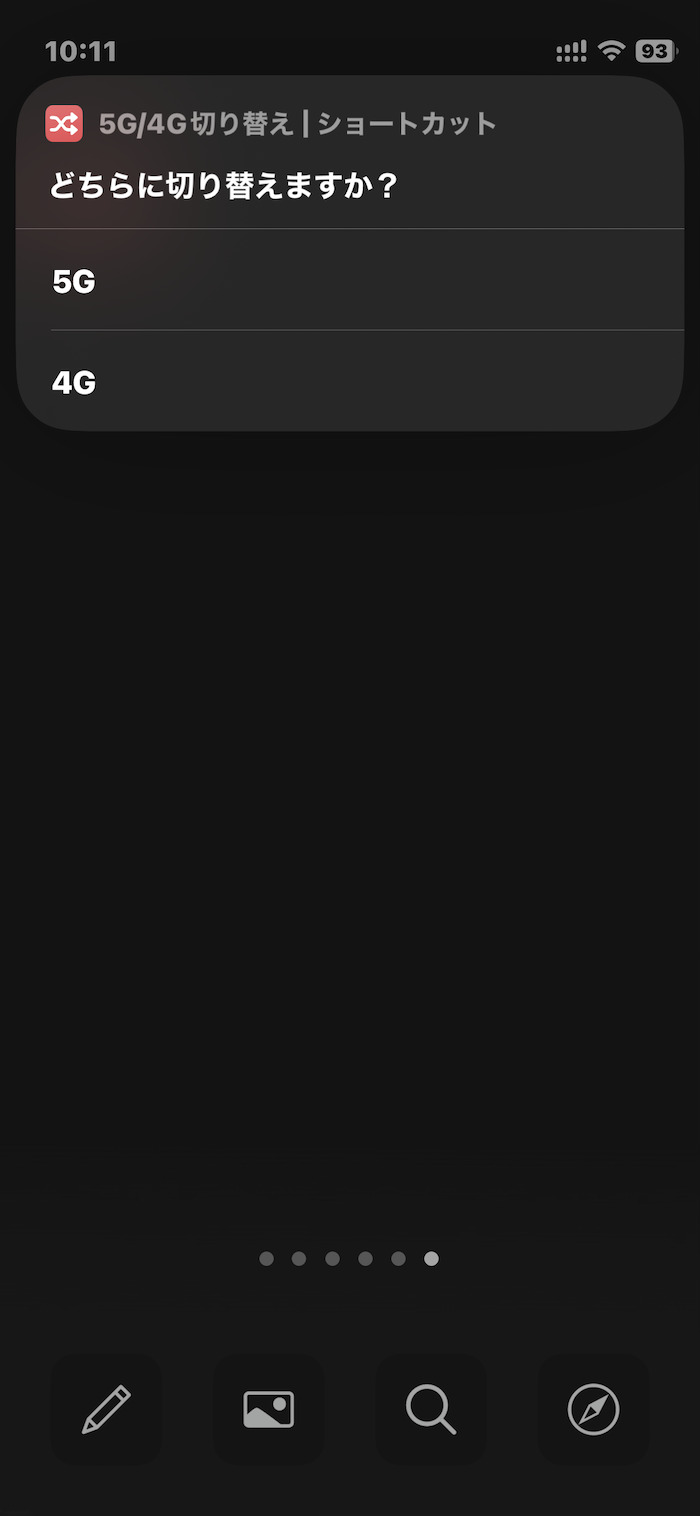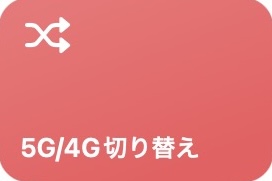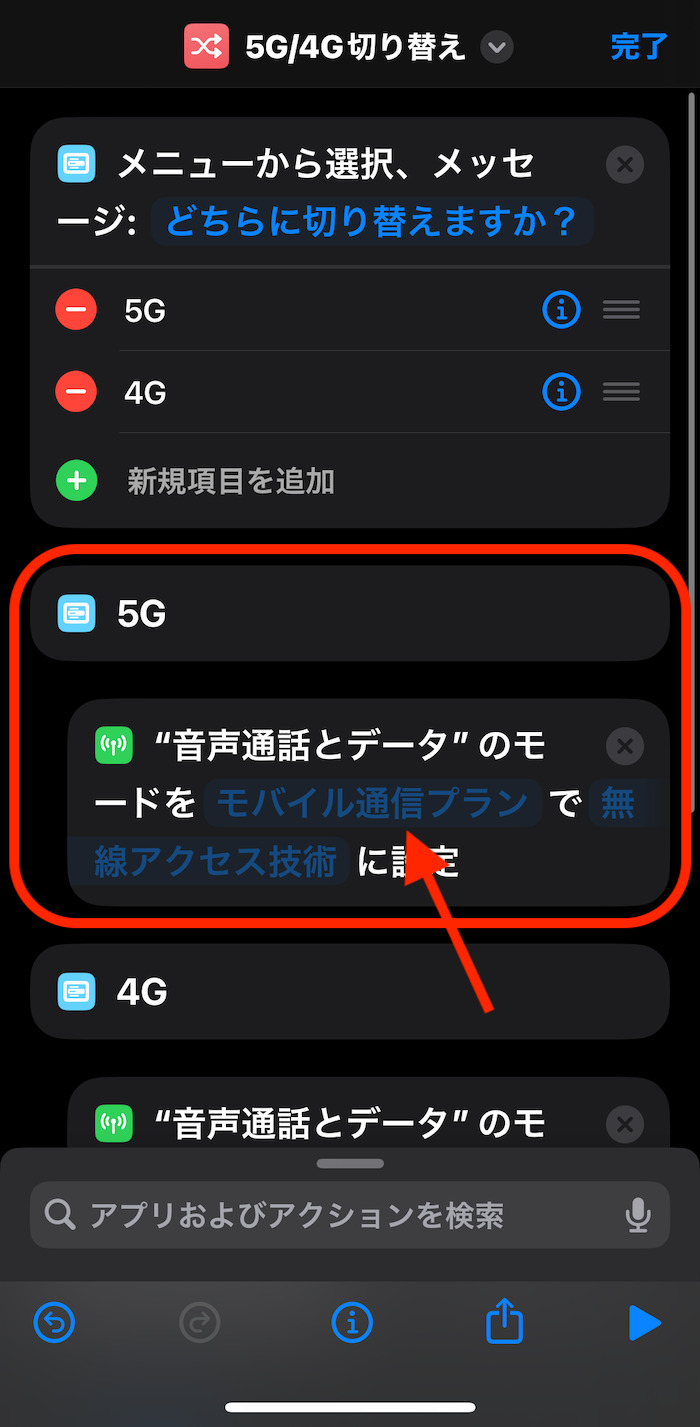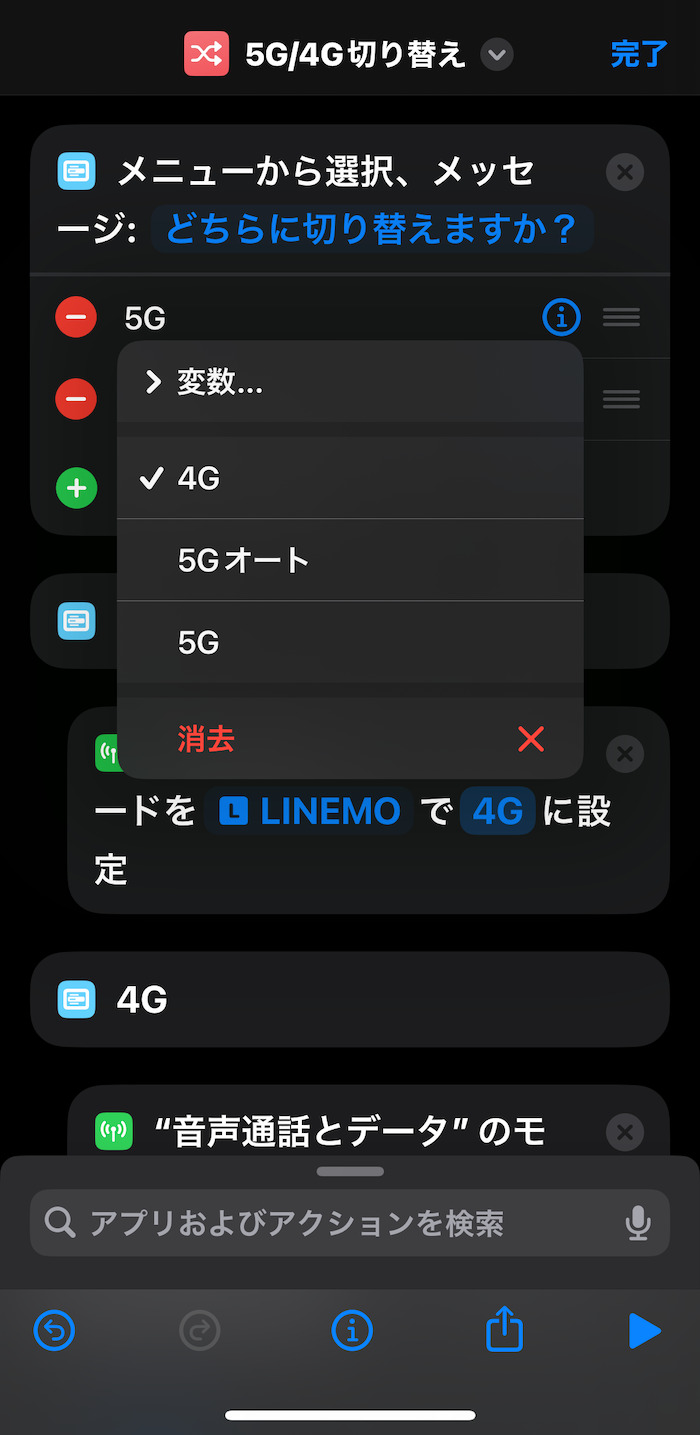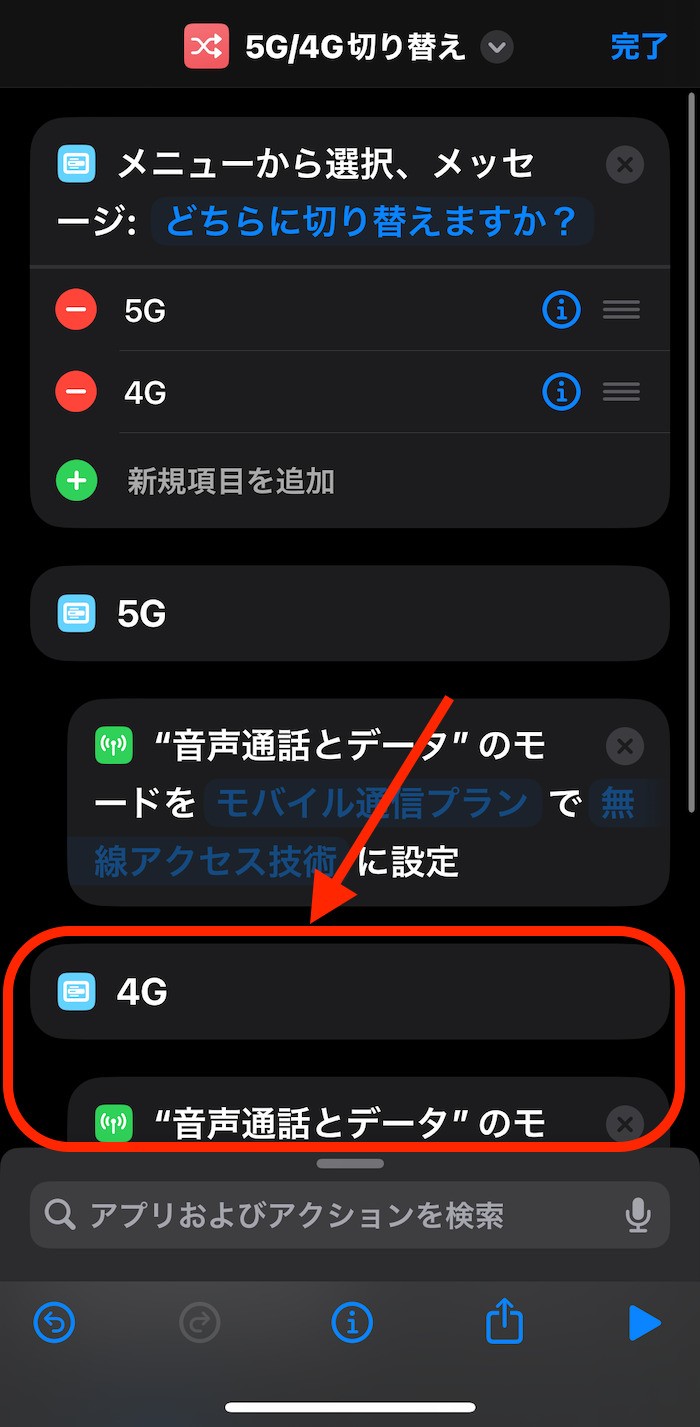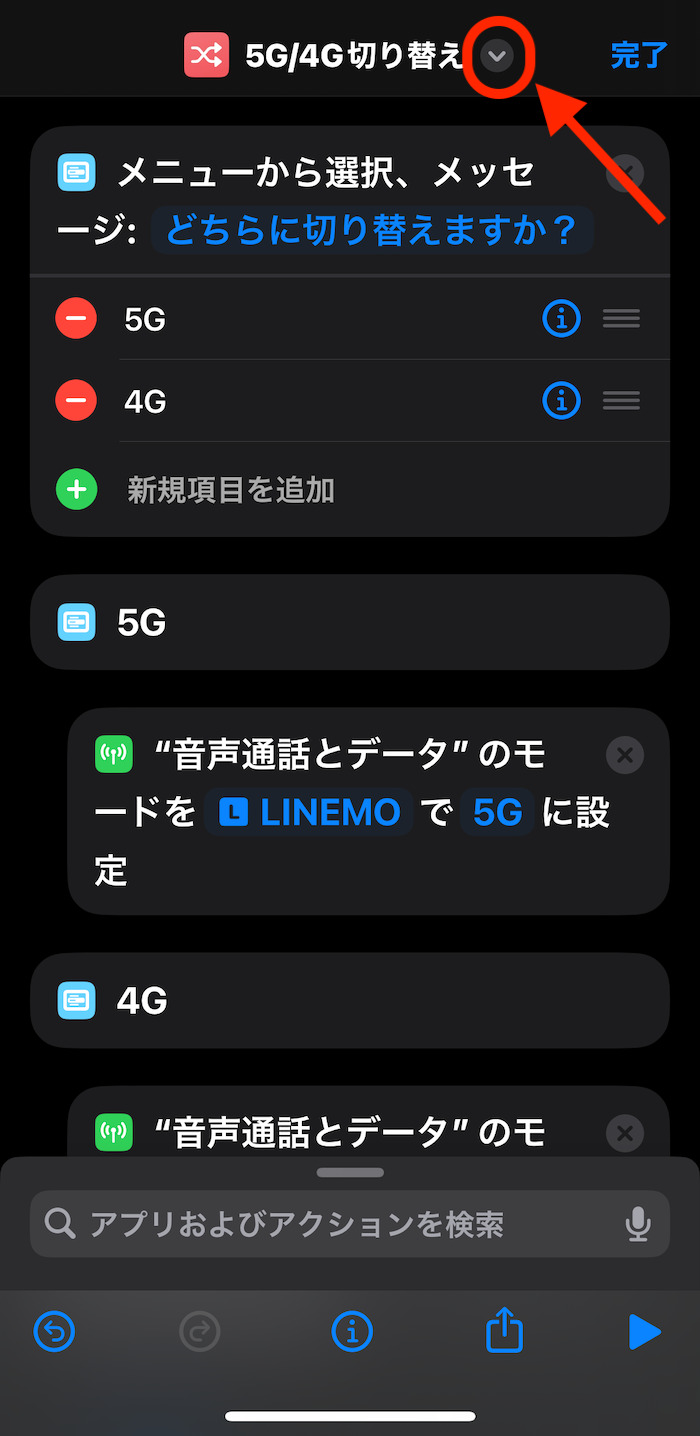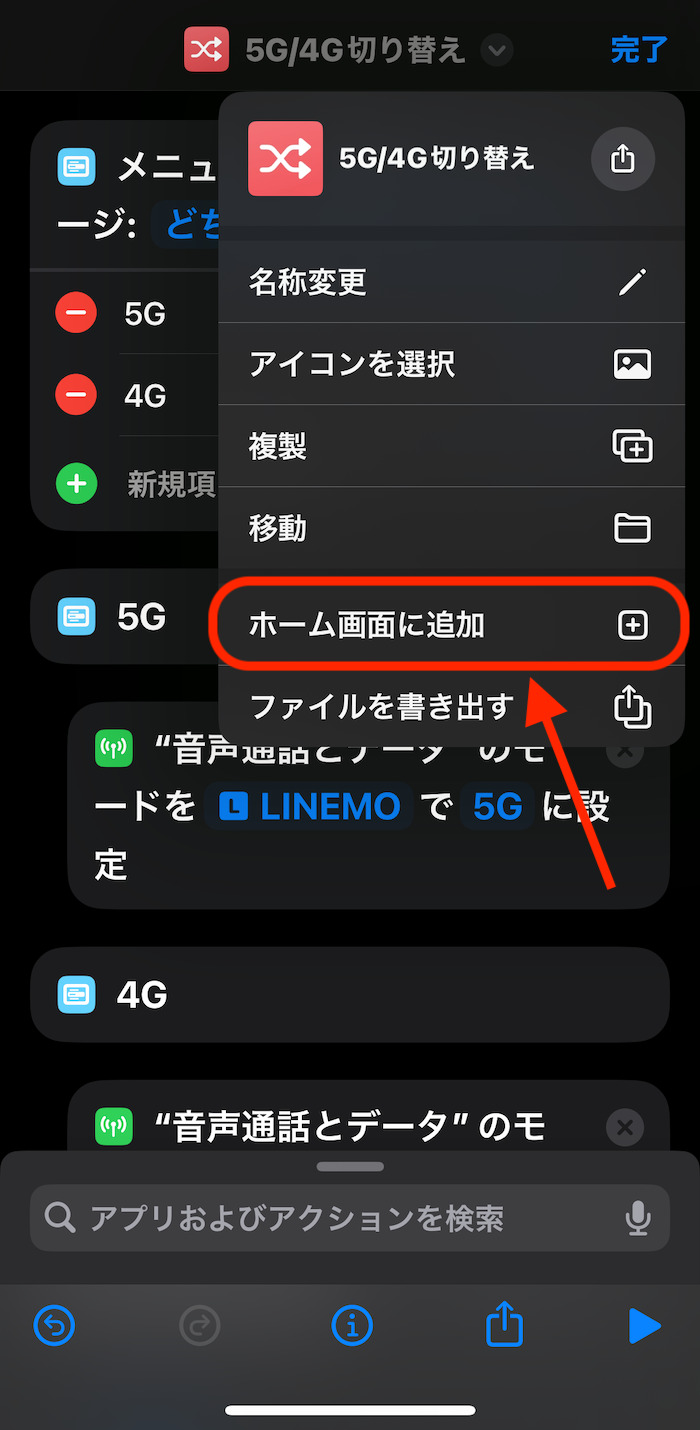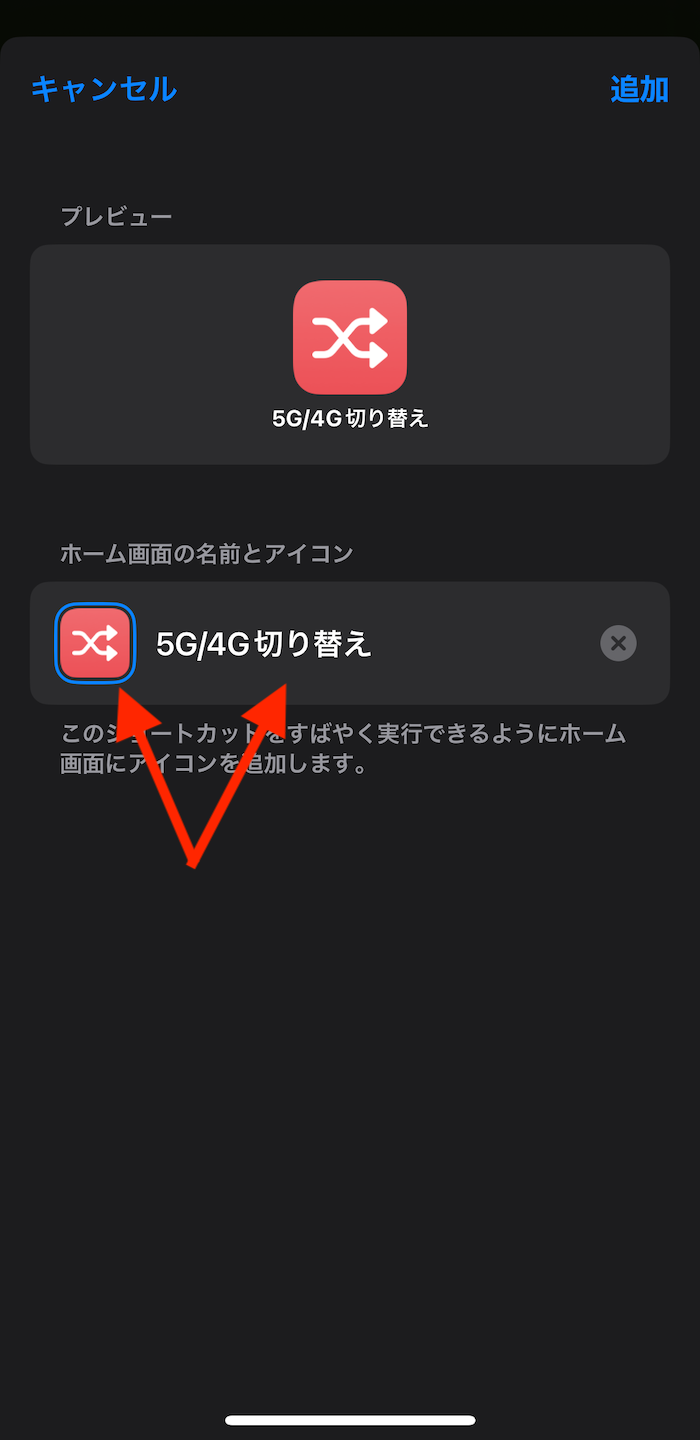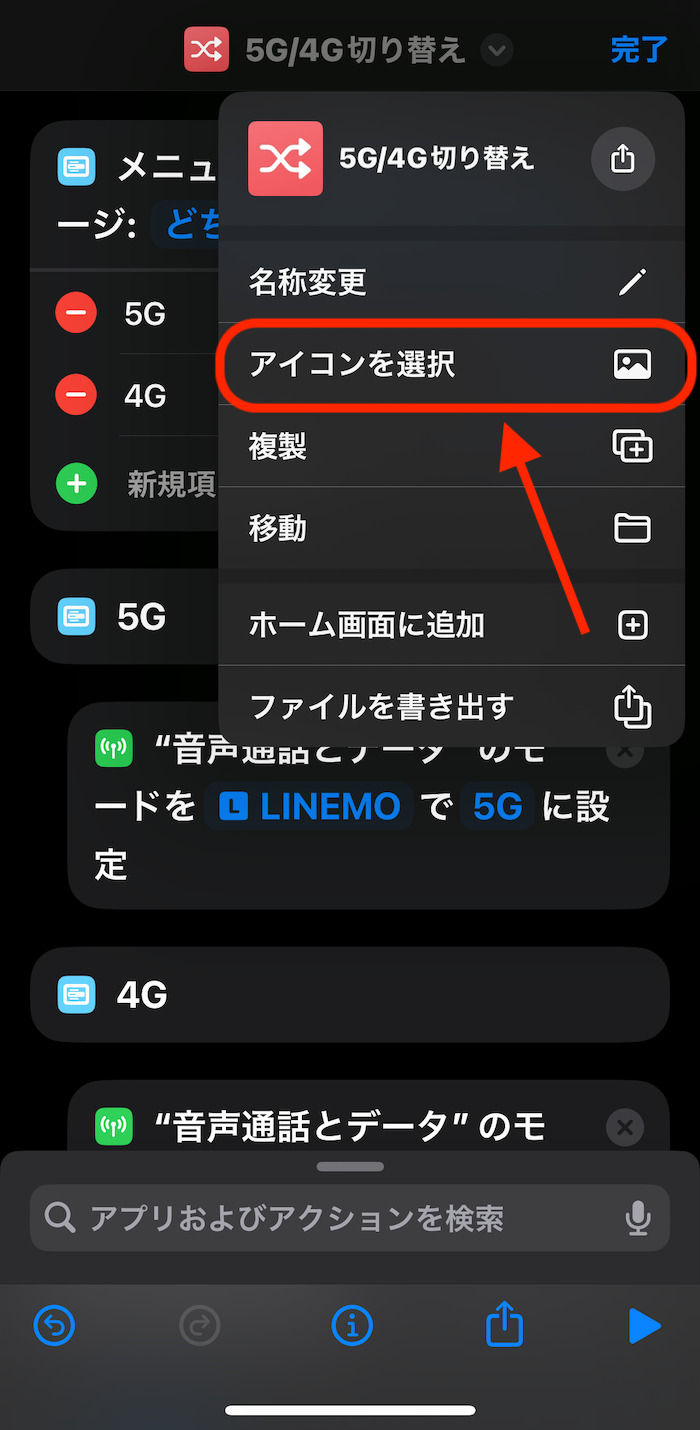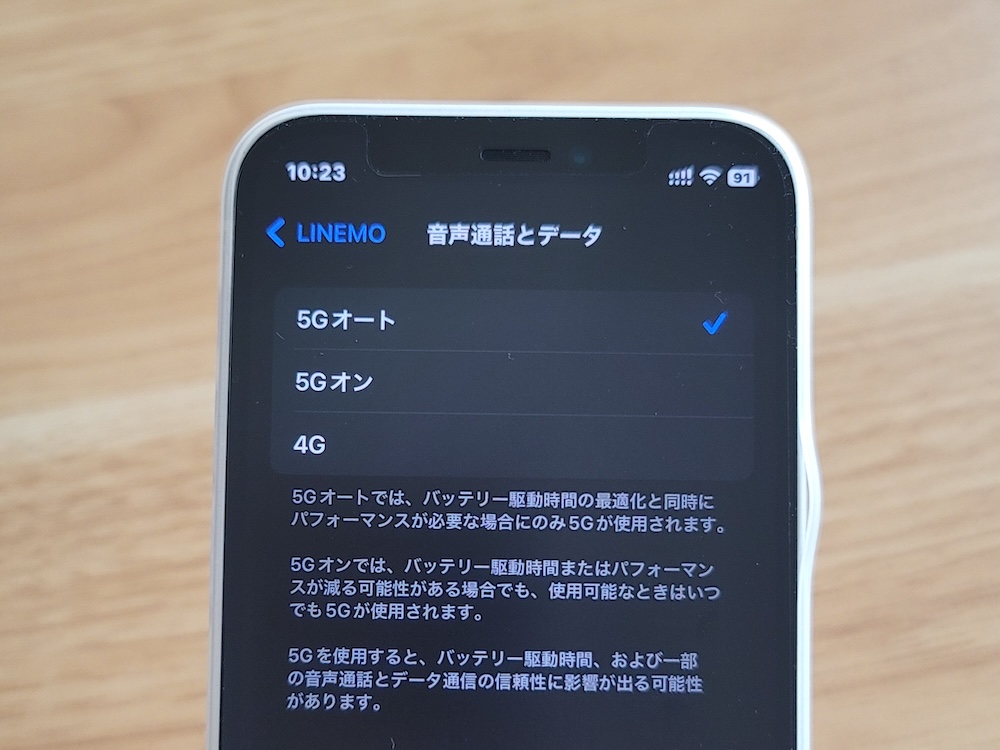
iPhoneアプリ「ショートカット」を使えば、ホーム画面から5G通信・4G通信を切り替え可能。
5Gと4Gが混在してる地域だと5Gオートの勝手が悪い。手動で5G・4Gを切り替えてる人も多いかと思う。ショートカットを使えば同切り替えがホーム画面から2タップで可能だ。
この記事では、ホーム画面から5G通信・4G通信を切り替えるショートカットを紹介する(レシピあり)。
この記事の目次(タッチで移動)
広告
ショートカットの動作イメージ
ホーム画面に設置したショートカットの起動アイコンをタップするとメニューアラートを表示。5G、4G、任意の回線に切り替えられる。
ショートカットのレシピをダウンロードする
ショートカットをiCloud(Apple公式サイト)経由でダウンロード可能。筆者が作成したものをアップロードした(最終動作確認:iOS 17.3.1)。
ショートカットの使い方
ショートカットは微カスタム必要
ショートカット起動で5G・4Gを切り替えたい回線を予め指定しておく必要あり。
ダウンロードしたショートカットを開き、「5G」のメニュー項目にある「モバイル通信プラン」をタップ。
ショートカット起動で切り替えたい回線を指定する。
回線を指定すると「4G」の項目が出てくるので、これをタップして「5G」に変更する(5Gオートでも可)。
同じように「4G」のメニュー項目にある「モバイル通信プラン」をタップし、今度は4G回線を指定する。
これで準備完了。ショートカットを起動するとメニューアラートを表示。5G・4Gが切り替えられる。
画面右下の「▶」をタップすればショートカットがお試し起動できる。
ホーム画面にショートカットの起動アイコンを追加する方法(iOS 16〜仕様)
画面上部のショートカット名の右横にある「V」をタップ。
「ホーム画面に追加」を選択。
ホーム画面に追加するショートカットの起動アイコンの画像と名前を設定する。
アイコン画像はiPhoneに保存している任意の画像や写真が設定できる。名前は空欄ままでもOK。
アイコン画像はAppleが用意しているデフォルトアイコンも利用可能。
先の画面に戻り、ショートカット名の右横にある「V」をタップ。
「アイコンを選択」をタップするとAppleのデフォルトアイコンが選択できる。
設定が完了したら画面右上にある「追加」をタップ。
これでショートカットの起動アイコンがホーム画面に追加される。
これにて作業完了。
関連するiOSショートカット
「設定」関連
-

「設定」アプリ内の特定ページを開くショートカットまとめ
続きを見る
-

「設定」アプリ内を操作できるショートカットまとめ
続きを見る
「モバイルデータ通信」関連
-

【iPhone】メイン回線SIMを切り替えるショートカット(iOS 17以降のみ対応)
続きを見る
-

【iPhone】メイン回線SIMの切り替えページを開くショートカット
続きを見る
-

【iPhone】ホーム画面からテザリングON/OFFできるiOSショートカット(iOS 16〜仕様)
続きを見る
-

【iPhone】テザリング設定画面(インターネット共有)を開くショートカット
続きを見る
ほかのiOSショートカットを探す
-

iOSショートカットのレシピ一覧集(iOS 16・iOS 17対応)
続きを見る
-

iOSショートカットおすすめレシピを厳選紹介
続きを見る
iPhoneユーザーにおすすめ
-

iPhoneと相性よし!おすすめのワイヤレスイヤホンまとめ
続きを見る
-

Apple Watchを使いこなすための小技・裏技まとめ【2024年版】
続きを見る